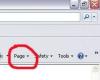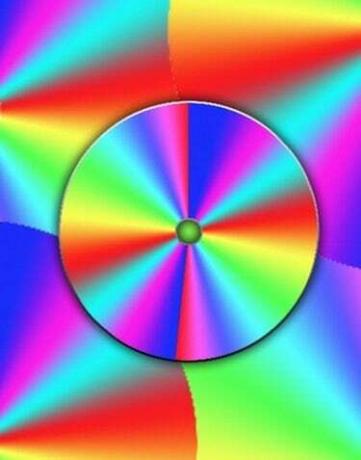
Puede restaurar su computadora portátil Toshiba sin un disco de recuperación de Toshiba.
Un disco de recuperación es un CD proporcionado por el fabricante de una computadora que ayudará al propietario a reinstalar Windows y los controladores del dispositivo del sistema en caso de falla del disco duro. Si su disco de recuperación original de Toshiba se perdió o se dañó, puede ser difícil obtener un disco de reemplazo, excepto a través del correo del Soporte de productos de Toshiba. Hay una solución alternativa de descarga gratuita disponible, sin embargo, si esperar la entrega por correo no es conveniente.
Buscar modelo y datos de Windows
Dé la vuelta a su computadora portátil Toshiba y anote el nombre del modelo y el número de su unidad en la etiqueta del fabricante. Si el número de modelo va seguido de un guión y otro número, anótelo con atención. Las subdivisiones de los números de modelo pueden traducirse en cambios significativos en el equipo de un modelo a otro. Tenga en cuenta la versión de Windows que vino con su computadora portátil. La información de esta versión se imprimirá en una etiqueta de Certificado de autenticidad de Microsoft.
Video del día
Anote el código clave del COA de Windows registrado originalmente en esta computadora portátil. Este código clave, impreso en la etiqueta del COA, será una cadena de seis grupos de combinaciones de letras y números separados por marcas "-". Anote este código clave.
Descarga los controladores
Vaya al sitio web de soporte de Toshiba y busque todos los controladores de dispositivo para su marca y modelo. En la mayoría de los casos, se le ofrecerá un menú de controladores de dispositivo actuales para los componentes incluidos en su computadora portátil, y en algunos casos, se le ofrecerá un software adicional que vino con su computadora portátil cuando compró por primera vez eso. Descargue todos los controladores de dispositivos relacionados con su sistema operativo Windows y guárdelos en una unidad flash o grábelos en un CD. Guarde esta unidad flash o CD en un lugar seguro para uso futuro.
Encuentra un disco de instalación de Windows
Busque un disco de instalación original para la versión de Windows que necesita. Si su COA es para Windows Vista Home, debe encontrar un disco de instalación de la versión de Windows Vista Home. Puede pedir prestado un disco a un amigo o comprar un disco usado en línea. No existe una fuente para la descarga gratuita de Windows. Aunque utilice el disco de instalación de un amigo, utilizará su código clave COA exclusivo para activar la instalación de Windows.
Reinstalar Windows
Reinstale Windows usando un disco de instalación auténtico y su código clave. En algunos casos, Windows localizará y cargará los controladores para su computadora portátil Toshiba automáticamente, o al menos proporcionará controladores sustitutos hasta que pueda instalar los controladores correctos.
Reinstale los controladores
Utilice la unidad flash o el disco que grabó para restaurar los controladores del dispositivo en su Toshiba. Es una buena idea comenzar con el adaptador Ethernet o inalámbrico para que pueda conectarse a Internet para encontrar controladores más adecuados en línea y activar su copia de Windows. Trabaje con todos los paquetes de instalación de controladores para restaurar controladores para Ethernet, inalámbricos, BIOS, tarjetas de sonido, tarjetas de video, unidades ópticas, funciones de panel táctil, controles de teclado y otros dispositivos.
Plan para el futuro
Intente reemplazar su disco de recuperación a través de Toshiba. De lo contrario, considere la posibilidad de crear una copia perfecta o una copia "fantasma" de su sistema operativo restaurado y los controladores de dispositivo para uso futuro. Utilice un disco duro externo para esta creación, no una partición en su disco duro actual.